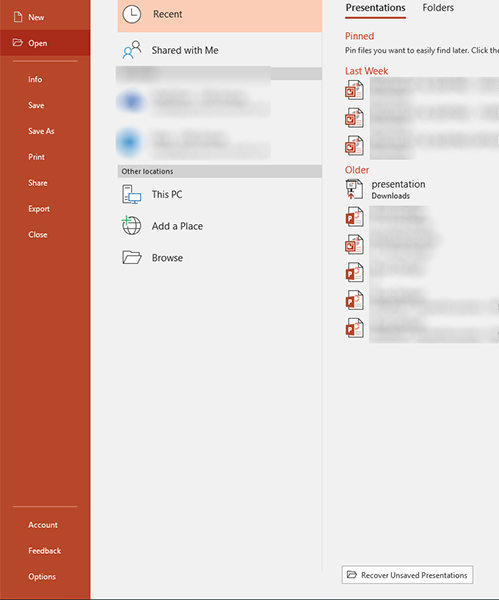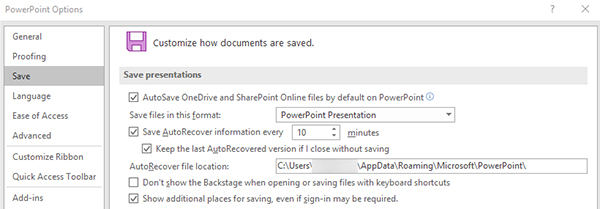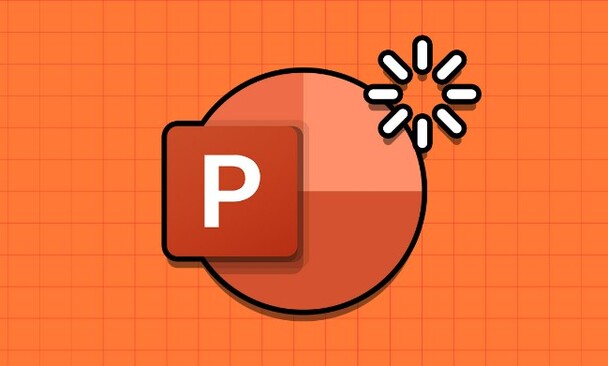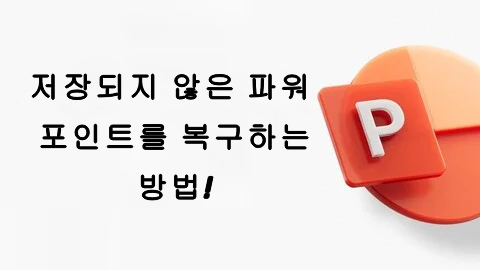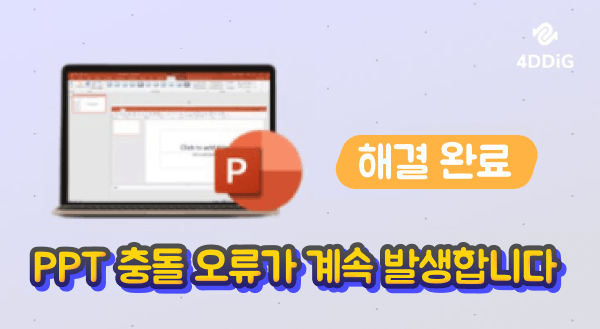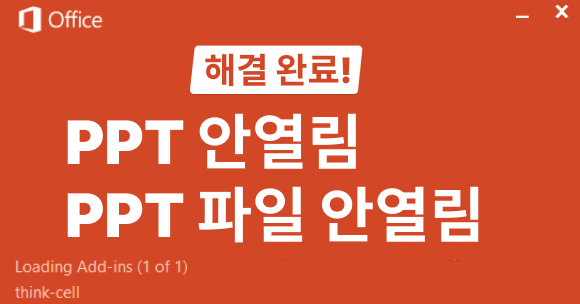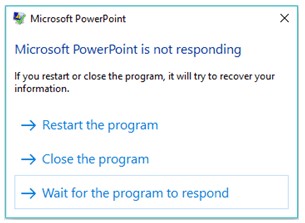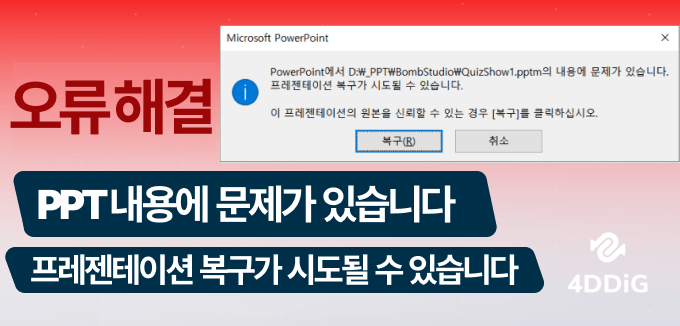몇 시간 동안 작업 한 후에 파워포인트 프레젠테이션을 잃어 버리면 정말 큰 골칫거리입니다. 파일이 컴퓨터에서 방금 삭제되었으므로 프레젠테이션에 대한 모든 생각은 헛된 것입니다. 그러나 약간의 데이터 복구를 알고있는 경우 파워포인트 복구를 수행하고 삭제되거나 저장되지 않은 파워포인트 프레젠테이션을 복구 할 수 있습니다.
실제로 컴퓨터에서 파워포인트 파일을 복구하는 데 사용할 수있는 여러 방법이 있습니다. 이러한 방법 중 일부는 PowerPoint 소프트웨어 자체에서 제공되지만 다른 방법은 시스템 또는 타사 데이터 복구 회사에서 제공합니다. 따라서 컴퓨터에서저장되지 않은 파워포인트를 복구해야하는 상황에 처한 경우 다음을 수행해야합니다.
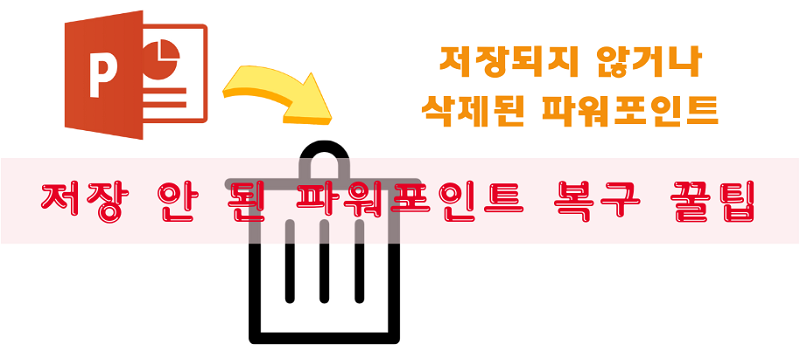
🚀 이 기사를 AI로 요약하기:
방법 1. '저장되지 않은 프레젠테이션 복구' 기능 사용하여 PPT 복구하기
파워포인트에서 프레젠테이션 작업을 하는 동안 소프트웨어는 프레젠테이션 초안을 자동으로 저장합니다. 이러한 저장되지 않은 프레젠테이션은 쉽게 복구 할 수 있으며 다음은 컴퓨터에서 파워포인트를 사용하여 수행하는 방법입니다.
컴퓨터에서 원하는 방식으로 파워포인트를 시작합니다.
파워포인트가 시작되면 파일 탭을 클릭하고열기 와최근을 차례로 선택합니다.
다음 화면에서 화면 하단에있는저장되지 않은 프레젠테이션 복버튼을 클릭합니다.

저장하지 않은 파일을 선택하고 컴퓨터에서 복구 할 수 있어야합니다.
보시다시피 위의 방법을 사용하면 컴퓨터에 저장되지 않은 파워포인트 파일을 쉽게 복구 할 수 있습니다.
방법 2. '자동 복구' 기능 사용하여 PPT 복구하기
위의 방법을 사용하여 파일을 찾거나 복구 할 수없는 경우 자동 복구라는 다른 복구 옵션을 시도 할 수 있습니다. 이 기능은 소프트웨어에 내장되어 있으며 컴퓨터의 미리 지정된 폴더에 프레젠테이션 사본을 저장합니다.
폴더에 액세스하여 저장되지 않았거나 삭제 된 파워포인트 프레젠테이션의 복사본을 사용할 수 있는지 확인할 수 있습니다. 그렇다면 소프트웨어로 열고 원하는 다른 폴더에 저장할 수 있습니다. 다음은 자동 복구 파일이있는 폴더를 찾는 방법입니다.
컴퓨터에서 파워포인트를 시작합니다.
파일 탭을 클릭하고옵션이라는 옵션을 선택합니다. 파워포인트 설정을 볼 수 있습니다.
옵션 메뉴가 나타나면 왼쪽 사이드 바에서 저장 옵션을 클릭합니다. 오른쪽 사이드 바에서파일 위치 자동 복구상자 옆에 경로가 표시됩니다. 경로를 클립 보드에 복사합니다.

이제 파일 탐색기에 경로를 붙여 넣으면 프레젠테이션이 자동 복구되는 폴더가 시작됩니다. 폴더에서 파일을 찾아 두 번 클릭하여 파워포인트 소프트웨어로 엽니 다. 이것이 기본 제공 파워포인트 기능을 사용하여 저장되지 않은 파워포인트를 복구하는 방법입니다.
방법 3. 휴지통에서 삭제 된 PPT 파일 복구
컴퓨터에서 파일이 삭제되고 파일을 복원하려는 경우 가장 먼저보고 싶은 곳은 휴지통입니다. 여기에 삭제 된 모든 파일이 저장되며 파워포인트 파일이 복원을 위해 여전히있을 수 있습니다.
컴퓨터에서 휴지통을 시작합니다
파워포인트 파일을 찾아 마우스 오른쪽 단추로 클릭하고 복원을 선택합니다.
선택한 파일이 컴퓨터에 복원됩니다. 이것이 휴지통을 사용하여 컴퓨터에서 파워포인트 프레젠테이션을 복구하는 방법입니다.
방법 4. 4DDiG 데이터 복구 프로그램을 사용하여 PPT 파일 복구하기
여전히 파워포인트 파일을 복구 할 수없는 경우 데이터 복구 프로그램을 사용하여 소중한 프레젠테이션을 복구하는 것이 좋습니다. 여기서 파워포인트를 구 할 수 있는 전문 데이터 복구 프로그램인 4DDiG 윈도우 데이터 복구 프로그램을 추천드립니다. Tenorshare 4DDiG은 복잡한 알고리즘을 사용하여 컴퓨터에서 손실된 모든 파일을 찾고 복원 할 수 있습니다. 이 소프트웨어는 사용하기 쉽고 몇 분 안에 전체 작업을 완료합니다.
컴퓨터에서 소프트웨어를 다운로드하고 실행합니다. 첫 번째 화면에서 파일이있는 드라이브를 선택하고검색을 클릭합니다.

다음 화면에서 소프트웨어를 사용하여 복구 할 수있는 모든 파일을 볼 수 있습니다. 프레젠테이션을 클릭하고복구 를 선택하여 복구합니다.

소프트웨어는 파일을 저장할 폴더를 선택하라는 메시지를 표시합니다. 그렇게하면 계속 진행할 수 있습니다.
당신 준비 다 됐어요. 선택한 파워포인트 파일이 컴퓨터에서 선택한 대상으로 복구됩니다.

비디오 가이드: 저장되지 않은 파워포인트 파일, 분실되거나 삭제된 파워포인트 복구하는 방법
마무리
저장되지 않거나 삭제된 파워포인트 PPT 파일을 복원하는 데 문제가 있는 경우, 4DDiG 데이터 복구 프로그램과 같은 강력한 소프트웨어를 참고하세요. 위의 가이드는 컴퓨터에서 손실된 PowerPoint 2019/2016/2013/2010 파일을 복구하기 위해 파워포인트 복구를 수행하는 데 도움이 됩니다. 여러분의 컴퓨터에서 소중한 파일을 복원하는 데 도움이되기를 바랍니다.